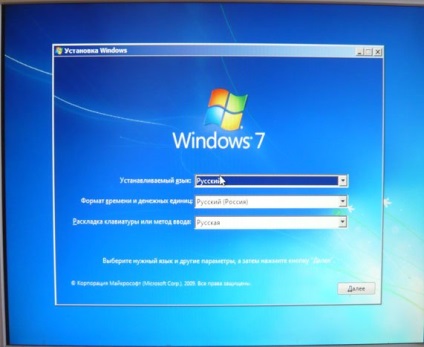Încărcarea de pe o unitate flash în BIOS
Să ne gândim de ce nu puteți încărca de pe o unitate flash USB.
- placa de bază suportă pornirea de pe o unitate externă, este cel mai ușor de a învăța din BIOS, am descris în detaliu procesul de încărcare de la o unitate flash în AMI BIOS și Premiul BIOS, probabil una dintre aceste două opțiuni.
- În al doilea rând, unitatea flash este exact bootabilă, nu a existat o eroare în acțiunile dvs. la crearea acesteia, dacă prietenii dvs. au un computer care acceptă bootarea de pe USB, puteți verifica unitatea flash pe ea.
- În al treilea rând, trebuie să vă asigurați că controlerul USB este activat în BIOS
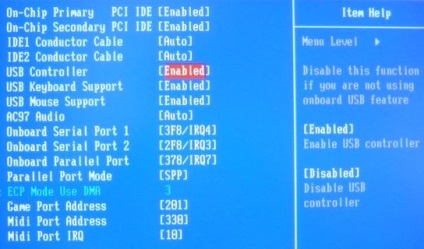
Dacă conectați dispozitivul USB la portul de pe panoul frontal al calculatorului și nu reușiți să descărcați, încercați să îl conectați direct la portul de pe placa de bază, aflat pe partea din spate a unității de sistem.
Ei bine, acum ajungem la cele mai de bază - cum să setați boot-ul de pe unitatea flash USB în BIOS.
Mai întâi, puneți boot-ul de pe unitatea flash în BIOS-ul producătorului, apoi pe coada Ami BIOS, atunci avem un laptop în coada de așteptare.
Mai întâi, introduceți unitatea flash USB în portul USB, care se află cel mai bine direct pe placa de bază și porniți computerul.
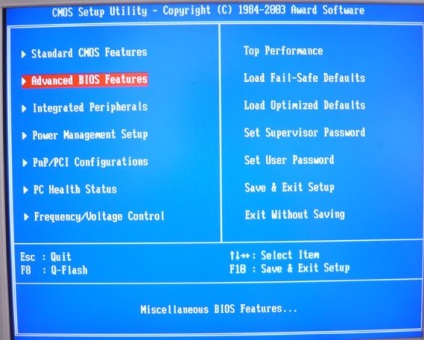
Apoi, parametrul First Boot Device. el este responsabil pentru dispozitivul de unde descarcă computerul, apăsați pe Enter
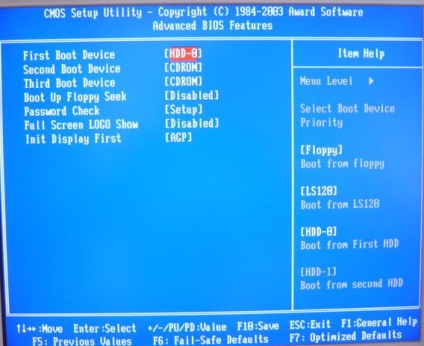
Trebuie să marcați articolul USB-HDD dacă nu reușiți să reproduceți USB-FDD
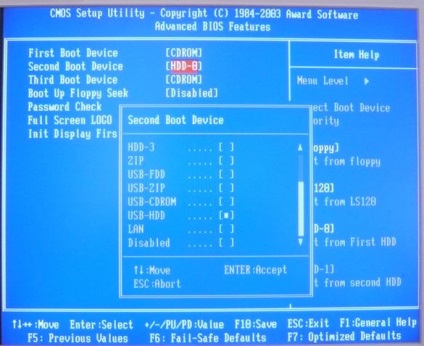
Al doilea dispozitiv poate fi instalat pe un hard disk
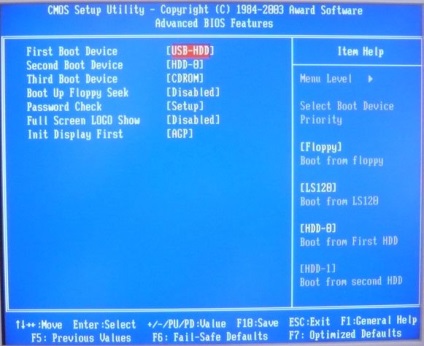
Apoi apăsați Esc, ieșiți din acest meniu, salvați modificările și ieșiți din BIOS reset
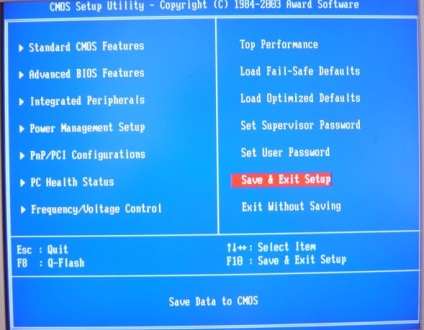
M-am întâmplat personal și tu?
Ami BIOS, acum este rândul lui să fie încărcate de o unitate USB, acesta este un pic ca cel precedent, dar diferența este palpabil, iar acum se va vedea din nou, du-te la caracteristici avansate BIOS
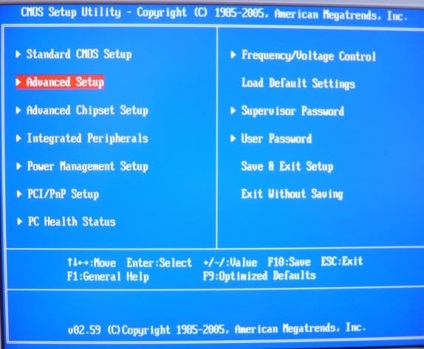
Aici avem nevoie de elementul Hard Disk Drivec, care indică programul special pentru încărcătorul de încărcare, pe care se află hard disk-ul, sistemul de operare, apăsați Enter
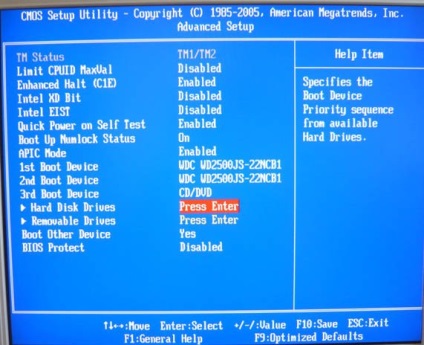
Primul dispozitiv are un hard disk, dar avem nevoie de Corsair Voyager, apăsați pe Enter și efectuați modificări
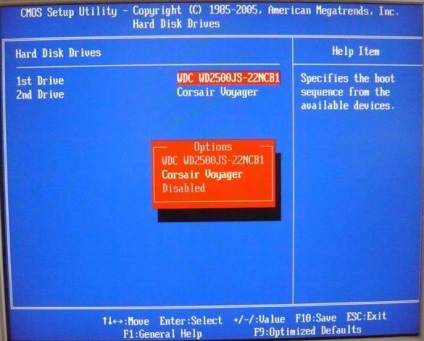
La noi ar trebui să se întoarcă aici, mai departe, Esc
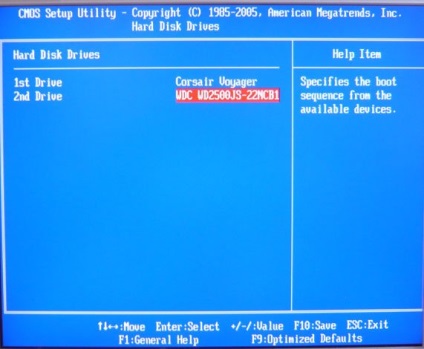
În articolul First Boot Device ar trebui să existe cardul nostru flash, al doilea dispozitiv am lăsat, de asemenea, o unitate flash
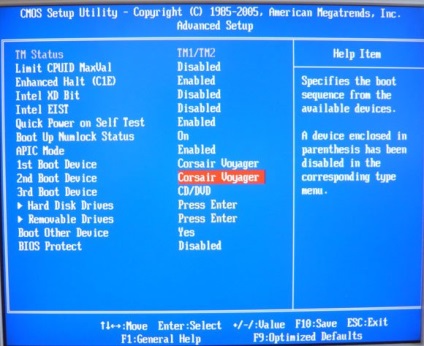
Salvați modificările și reporniți
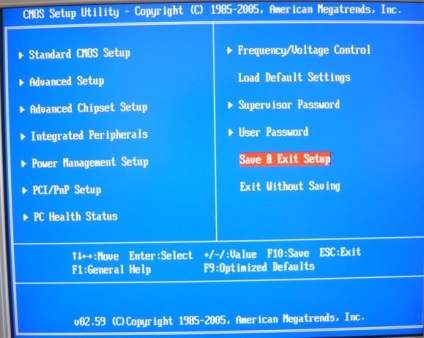
Procesul de instalare a Windows 7 de pe o unitate flash USB